노트북의 사용성에 초점을 맞추다, ASUS 젠북 듀오 UX481FL-BM063T

크리에이터 노트북에 대한 관심이 높아지고 있다. 유튜브가 대세로 자리 잡으면서 PC 뿐만 아니라 노트북을 이용해 영상을 편집하는 유저들이 늘어났기 때문이다. 이동중 영상을 촬영하고 실시간으로 간단하게 편집에 등록하는 것이 이제는 결코 어렵지 않다.
크리에이터 노트북은 슬림노트북 대비 강력한 성능을 구현해야 하며 게이밍 노트북 보다는 가벼워야 한다. 즉, 성능과 휴대성의 밸런스를 적절히 고려해야 한다. 여기에 디자인이나 영상 편집 작업에 최적화된 설계나 S/W를 지원하면 금상첨화라 할 수 있다.
이번에 리뷰를 진행 할 ASUS 젠북 듀오 UX481FL-BM063T 는 좀더 편하게 영상을 편집하거나 디자인 작업등을 하고 싶은 유저들에게 딱 어울리는 노트북이다. 시중에 판매되는 일반 노트북과 달리 2개의 디스플레이가 노트북에 설치되어 손쉽게 멀티테스킹을 구현할 수 있기 때문이다.
10세대 인텔코어 프로세서 기반의 높은 성능으로 일반적인 S/W 는 부드럽게 실행할 수 있으며 1.5Kg 에 비교적 가벼운 무게로 쉽게 들고다니며 외부에서 사용할 수 있다.
시중에 판매되고 있는 크리에이터 노트북과 비교해 어떤 차별성을 가지고 있는지 무척 궁금하다. 리뷰를 통해 디자인 및 특징을 살펴보고 다양한 테스트를 통해 성능을 확인해 보도록 하자.

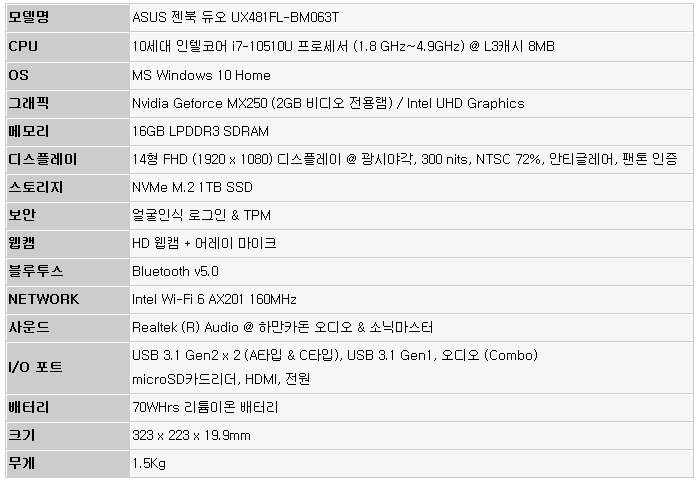
☆ 본제품은 테스트 용 기기로 실제 판매 제품과 스펙의 차이가 있을 수 있다.


ASUS 젠북 듀오 UX481FL-BM063T 는 하나의 디스플레이가 설치된 대부분의 노트북과 달리 스크린패드 플러스 라는 서브 디스플레이를 적용해 높은 사용성을 구현했다. 스크린패드 플러스는 키보드 바로 위에 설치되어 표준 노트북의 폼팩터를 유지하면서 듀얼 스크린으로서 확대된 작업 공간을 제공한다.
이 제품은 10세대 인텔코어 i7 프로세서와 지포스 MX250, 16GB 메모리, 1TB NVMe SSD 등이 장착되어 디자인이나 영상편집 용도로 충분히 활용할 수 있다. 모바일 프로세서와 게이밍 그래픽 기반의 UX581과 달리 3D 와 같은 전문작업은 힘들지만 일반적인 크리에이터 용도로는 전혀 부족함 없는 성능을 구현한다.


풀KIT 의 모습으로 노트북을 비롯해 전원 어댑터와 케이블, 퀵 매뉴얼과 보증서가 제공되며 스타일러스 펜과 정품 파우치가 포함되어 있다.


323 x 223 x 19.9mm 의 크기와 1.5Kg 의 무게로 쉽게 들고다니며 사용할 수 있다. 내장그래픽 기반의 슬림 노트북 수준의 휴대성을 기대하기는 힘들지만 크기도 작고 무게 부담도 크지 않다. 특히 배터리 사용시간이 대단히 길어 가벼운 작업시에는 전원 걱정없이 외부에서 사용할 수 있는 장점을 가지고 있다.
기기의 디자인은 UX 시리즈 답게 무척 고급스러운 것을 확인할 수 있다. 중후한 느낌을 주는 셀레스티얼 블루 컬러가 적용되어 있으며 비대칭 스펀메탈 마감으로 기존 노트북에서 볼수 없는 세련된 멋을 느낄 수 있었다. 또한 MIL-STD-810G 밀리터리 표준을 거쳐 높은 내구성과 안정성을 경험할 수 있을 것이다.

전용 파우치를 기본 제공해 단독 휴대가 가능하며 작은 크기로 일반 서류가방 에도 쉽게 넣고 다니며 사용할 수 있다. 전문작업용 노트북에서 휴대성을 고려해야 할 경우 좋은 대안이 될 것이다.


디스플레이의 모습으로 14형 의 크기에 FHD (1920 x 1080) 해상도를 지원해 일반적인 작업용으로는 전혀 부족함이 없다. 광시야각 패널을 탑재해 어떤 각도에서도 시야각 없는 선명한 영상을 즐길 수 있으며 안티글레어 타입을 적용해 난반사로 인한 불편도 없다.
또한 90% 에 달하는 스크린대 바디비율로 몰입감 높은 영상을 즐길 수 있으며 300nits 의 밝기와 NTSC 72% 지원으로 야외에서도 불편없이 활용할 수 있다. 여기에 전문가 수준의 색상 정확도를 위해 팬톤 인증을 획득해 사진편집이나 디자인 용도로 유용하게 사용할 수 있을 것이다.
상단에는 HD 웹캠이 장착되어 화상회의나 셀프촬영 등의 용도로 활용할 수 있다. 특히 IR 카메라가 기본 장착되어 얼굴인식 로그인 기능을 사용할 수 있다.

상단에는 서브 디스플레이 스크린패드 플러스가 설치되어 있으며 하단에 키보드가 장착된 것을 확인할 수 있다. 특히 사진과 같이 LED 백라이트가 설치되어 있어 어두운 야간에도 불편없이 노트북을 사용할 수 있다.

타이핑 테스트를 진행하고 있는 모습으로 일반 노트북과 달리 팜래스트를 지원하지 않지만 타이핑하는데 크게 불편한 느낌은 없었다. 넓은 키간격과 낮은 키압으로 부드럽게 타이핑을 진행할 수 있으며 슬림 노트북 대비 깊이감이나 구분감도 확연해 안정적으로 고속의 타이핑을 할 수 있다.

힌지 부분에는 통풍구가 설치된 것을 확인할 수 있으며 우측면에는 터치패드가 장착된 것을 확인할 수 있다. 또한 상단에는 전원 버튼을 비롯해 스크린패드 플러스 활성화/비활성화, 스왑 버튼 등이 제공하며 Fn 키에 다양한 바로가기 기능이 적용되어 보다 편하게 노트북을 사용할 수 있다.

기기 전면부의 모습으로 상단에 마이크가 설치되어 있으며 하단에는 조명이 장착된 것을 확인할 수 있다. 또한 상판과 하판 사이에 틈이 있어 손쉽게 상판을 오픈할 수 있었다.
뿐만 아니라 디스플레이 양 측면에는 마그네틱이 설치되어 이동중 상판이 들리는 현상을 미연에 방지한다. (이동중 상판이 오픈되면 이물질 유입등으로 인해 스크래치가 발생할 수 있다.)


기기 좌측면의 모습으로 전원 단자와 모니터 연결을 위한 HDMI 단자가 설치되어 있으며 A 타입과 C타입의 USB 3.1 Gen2 단자가 장착된 것을 확인할 수 있다.

기기 우측면의 모습으로 A타입의 USB 3.1 Gen1 단자와 오디오 (COMBO) 단자를 비롯해 microSD 카드리더와 상태표시 LED가 설치된 것을 확인할 수 있다.

이 제품은 공기 흐름을 원할하게 해 열을 효과적으로 제어할 수 있도록 에고리프트 힌지를 지원한다. 신선한 공기가 바닥면으로 원할하게 유입되며 5.5도로 각도가 형성되어 안정적인 타이핑이 가능하다.

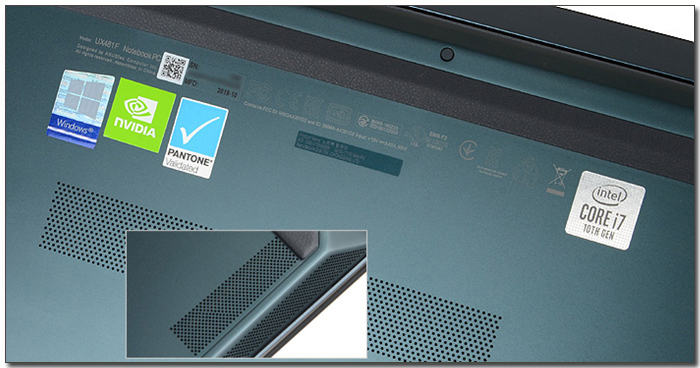
기기 바닥면의 모습으로 미끄러짐 방지를 위해 패드가 부착된 것이 눈에 띄며 중앙에는 신선한 공기가 유입되도록 통풍구가 설치된 것도 확인할 수 있다.
@ 전원설정을 균형모드 (밝기 50%, 에어플레인 모드, 내장그래픽, 스크린패드 플러스 OFF) 로 지정하고 슬라이드쇼를 무한 반복해 본 결과 26시간 54분 동안 재생된 후 시스템 대기모드로 진입하는 것을 확인하였다. 또한 노트북을 끄고 1시간 동안 충전했을 때 63% 배터리가 충전되는 것을 확인할 수 있었다. (엄지손가락을 올려주고 싶을 만큼 배터리 사용시간이 만족스럽다.)

기기 내부의 모습으로 발열을 제어하기 위해 듀얼팬과 히트파이프가 부착되어 있는 것을 확인할 수 있다. 또한 16GB LPDDR3 메모리가 메인보드에 부착 되어 있으며 1TB NVMe SSD 가 장착된 것도 확인할 수 있다. 또한 최신 모델답게 인텔 Wi-Fi 6 AX201 무선랜카드가 장착되어 있으며 리튬이온 배터리와 무선랜 안테나, 스피커가 장착된 것도 알 수 있다.
@ 바닥면 분리 난이도 중 : 고무 패킹을 빼고 바닥면에 보이는 모든 볼트를 T4 드라이버로 풀어주면 분리할 수 있다. (고무패킹을 뺄때 스크레스를 좀 받을 것이다.) 단, 풀스펙 모델로 업그레이드의 여지가 없기 때문에 굳이 바닥면을 풀 필요성은 느끼지 않을 것이다.

기본 제공되는 액세서리의 모습으로 스타일러스 펜이 제공되며 퀵 매뉴얼과 보증서, 전원 어댑터와 케이블이 포함되어 있다.


스크린패드 플러스를 적용해 사용성을 높인 것이 대단히 인상적이었다. 이번에는 지원 기능을 살펴보고 다양한 테스트를 통해 성능을 확인해 보도록 하자.

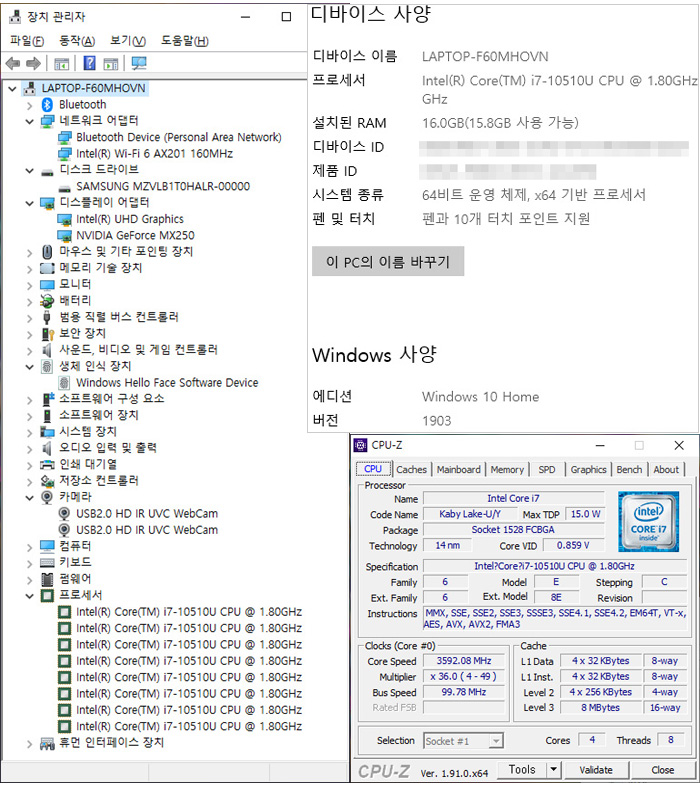
시스템 정보를 확인하고 있는 모습으로 10세대 인텔코어 프로세서 '코멧레이크' i7-10510U 가 장착된 것을 확인할 수 있으며 16GB의 LPDDR3 메모리와 1TB NVMe SSD를 지원한다. 여기에 지포스 MX250 그래픽을 사용해 내장 그래픽 대비 강력한 3D 성능을 경험할 수 있다.
또한 HD IR 웹캠이 설치되어 있고 TPM 과 얼굴인식 로그인을 지원한다. 뿐만 아니라 인텔 Wi-Fi 6 AX201 무선랜카드 장착으로 초고속 무선랜과 블루투스 5.0 의 빠른 속도를 즐길 수 있으며 윈도우 10 이 기본 탑재되어 편하게 노트북을 사용할 수 있다.
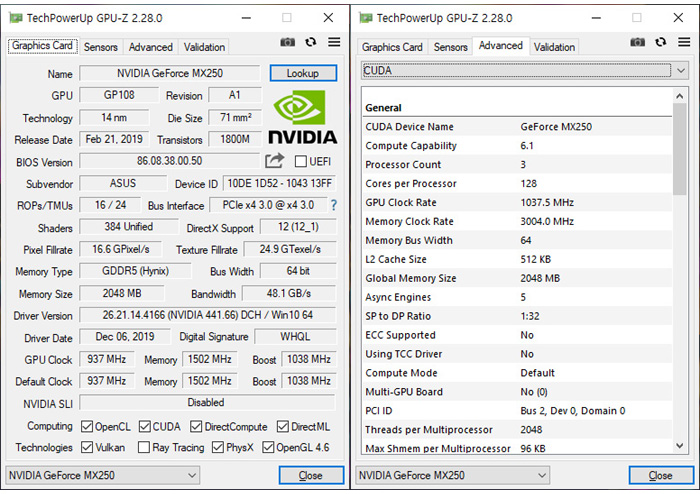
기본 장착된 지포스 MX250의 스펙을 확인하고 있는 모습으로 2GB 의 GDDR5 비디오 전용램이 제공되며 1038MHz 의 부스트 클럭을 지원한다.

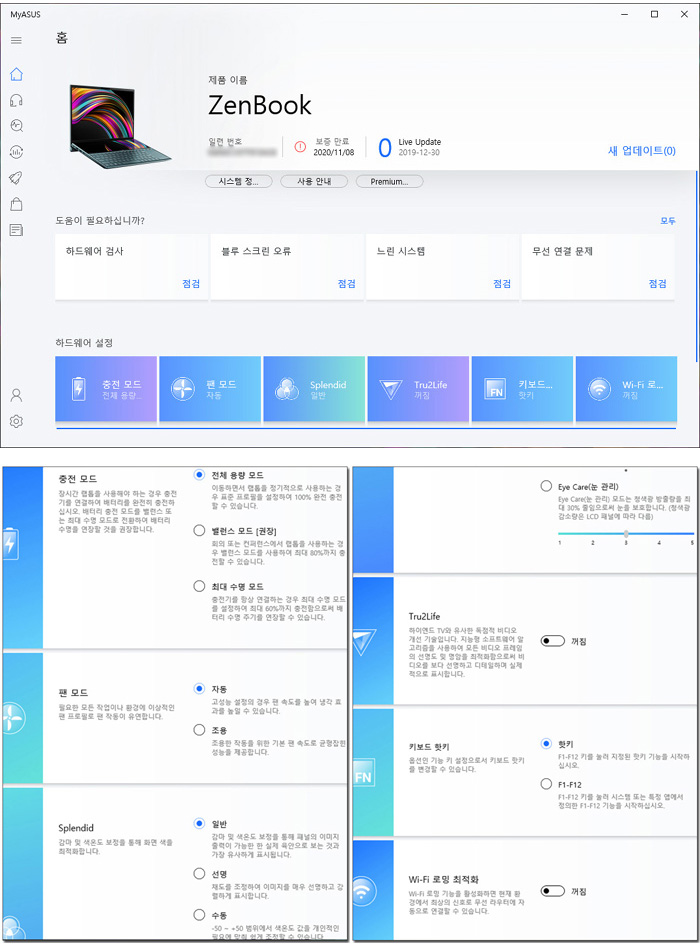
노트북의 주요 기능을 설정할 수 있는 MyASUS 앱의 실행 모습으로 충전/팬/영상 등을 사용자에 맞게 조정할 수 있다. 또한 업데이트 기능도 지원해 최상의 환경으로 노트북을 사용할 수 있다.
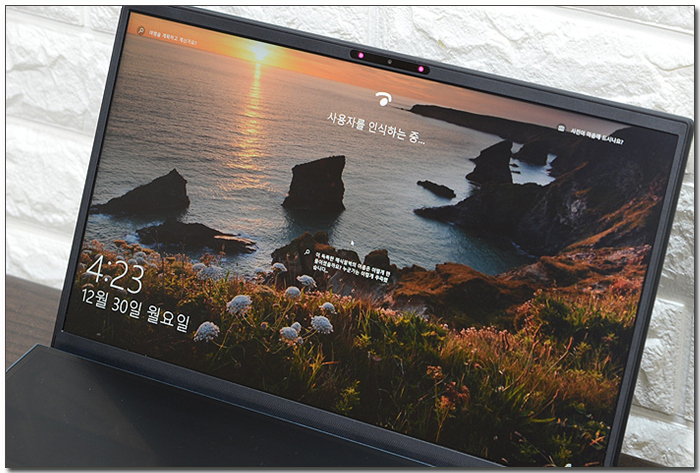
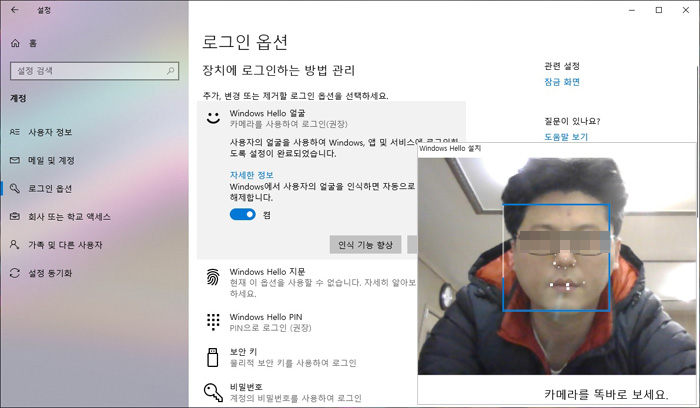
IR 카메라가 장착된 노트북으로 얼굴인식 로그온 기능을 사용할 수 있다. 설정-계정에 있는 로그온 옵션에서 윈도우즈 헬로를 사용할 수 있으며 얼굴을 등록해 빠른 로그인이 가능하다. 인식율도 뛰어나 집이나 회사 등에서 유용하게 활용할 수 있을 것이다.

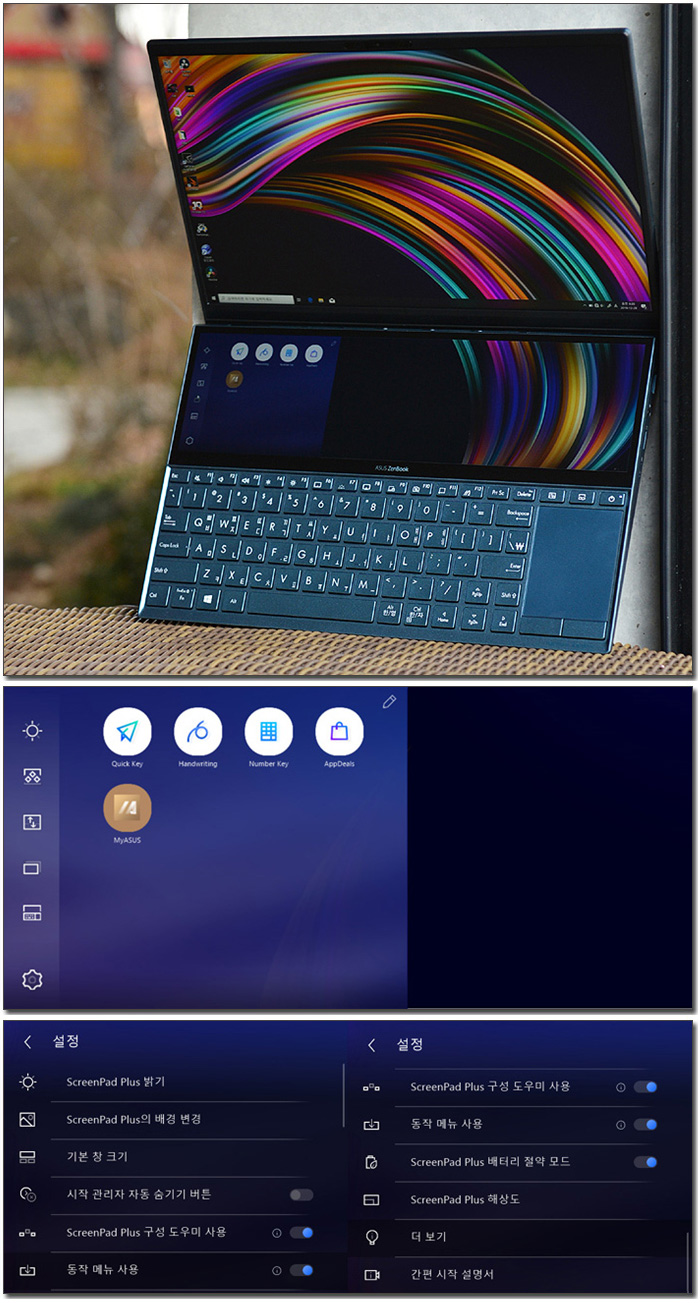
스크린패드 플러스는 영상, 사진 편집 등 콘텐츠 크리에이터에게 손쉬운 멀티 태스킹을 가능하게 한다. 메인 디스플레이와 통합되어 내장된 소프트웨어를 통해 사용자는 유용한 애플리케이션, 도구 및 유틸리티 프로그램 등을 한층 효율적으로 조작할 수 있으며 영상 편집, 타임라인 관리, 오디오 믹싱 등 시각화된 작업을 간편하게 수행 가능하다.
사진과 같이 빠른 실행을 위한 아이콘이 제공되며 사용자 임의대로 등록할 수 있다. 또한 설정을 통해 스크린패드 플러스를 사용자에 맞게 조정할 수 있다.
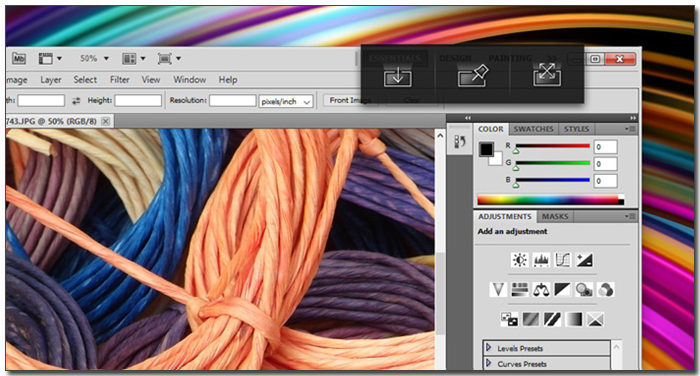
메인 디스플레이와 스크린패드 플러스는 유기적으로 움직인다. 메인 디스플레이서 사용하던 앱등을 드래그 하면 사진과 같이 3개의 아이콘이 활성화 되는데 왼쪽 아이콘을 선택하면 스크린패드 플러스로 앱이 이동하며 중앙의 아이콘을 선택하면 단축 아이콘이 만들어진다.
또한 오른쪽에 있는 아이콘을 선택하면 메인 디스플레이와 스크린패드 플러스에 영상이 모두 출력되어 대화면으로 작업을 실행할 수 있다.
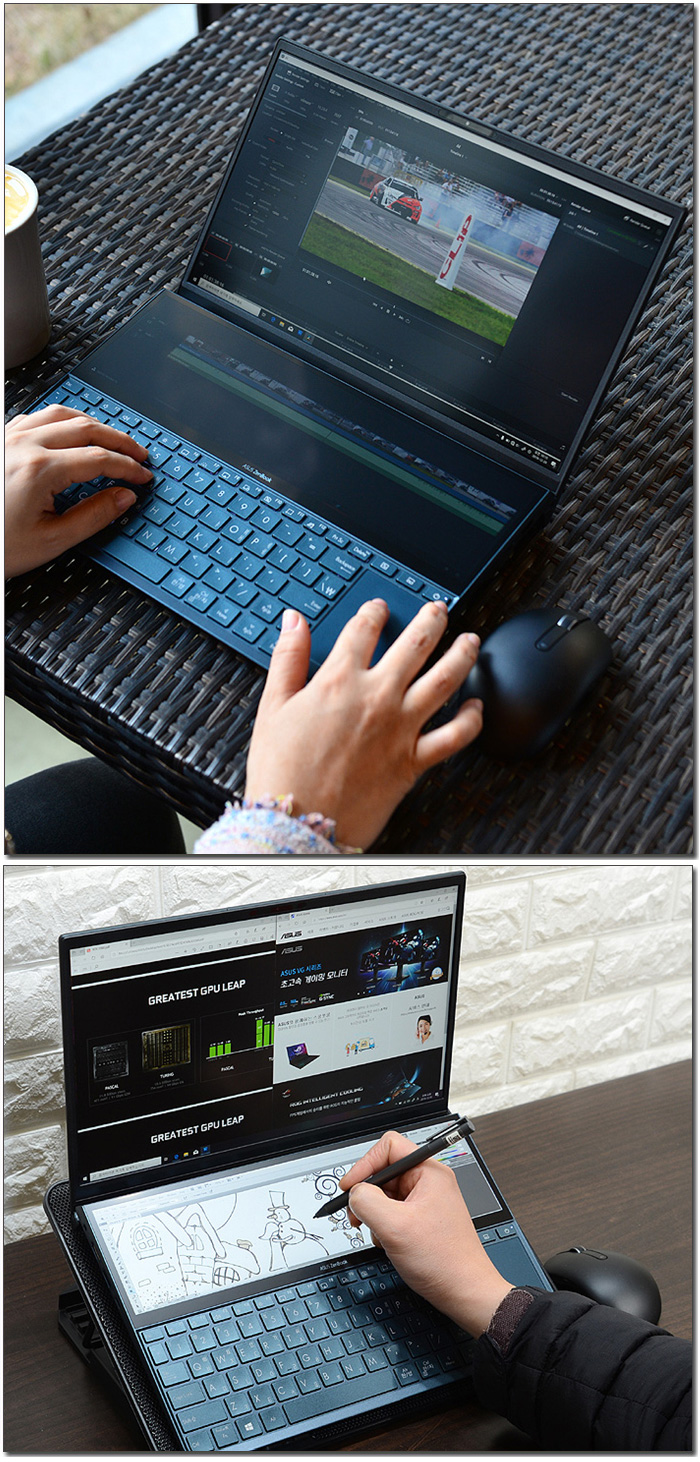
S/W 와 자료 및 파일을 동시에 띄어두고 작업하는 영상편집자나 오디오 편집자가 듀얼 디스플레이를 유용하게 활용할 수 있으며 그래픽 및 3D 모델링 용도로도 사용할 수 있다.
또한 사진편집자는 편집툴과 팔레트 등을 스크린패드 플러스에 띄어두고 빠르게 적용할 수 있으며 프로그램 코드나 HTML 코드를 함께 보면서 작업해야 하는 기획자나 프로그래머 등에게도 적합하다.또한 다양한 화면확인이 필수적인 주식거래자나 게임을 즐기면서 채팅 및 영상까지 송출해야 하는 게임 스트리머 에게도 좋은 선택이 될 수 있다.
특히 스크린패드 플러스는 터치 인터페이스를 지원해 기본 제공되는 전용펜을 이용해 드로잉이 가능하며 핑거터치로 보다 빠르게 기능을 실행할 수 있다.

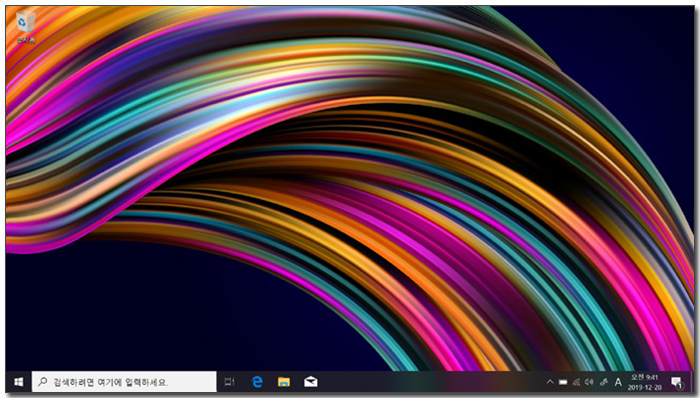
노트북이 완전히 꺼진 상태에서 전원 버튼을 눌러 부팅 시간을 측정했는데 9초가 소요되는 것을 확인할 수 있었다. 기다림의 지루함 없이 노트북을 사용할 수 있을 것이다.


HD 웹캠의 화질을 확인하고 있는 모습으로 실내에서도 밝은 영상을 재생하는 것을 확인할 수 있었다. 선명도가 약간 아쉽긴 했지만 일반적인 화상회의나 셀프촬영 등의 용도로는 충분히 활용할 수 있을 것이다. (보다 선명한 영상을 구현하고자 한다면 노출을 충분히 확보하기 바란다.)

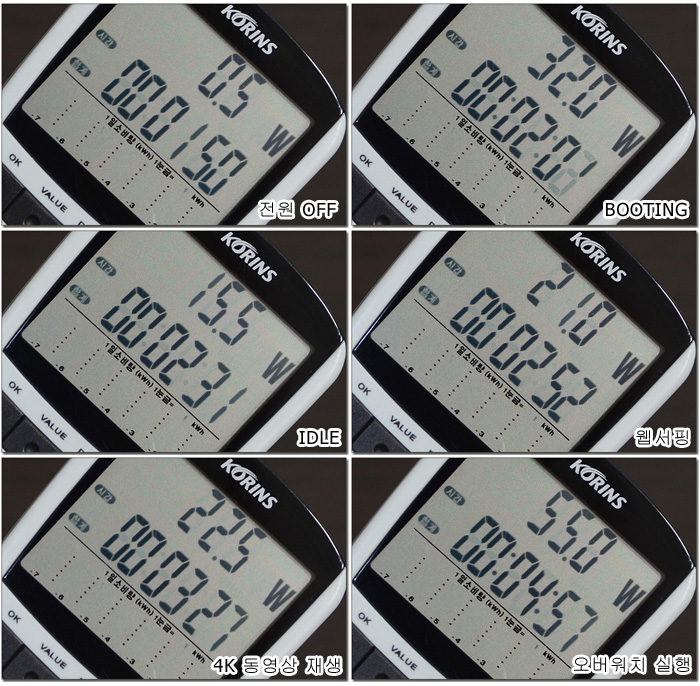
소비전력 테스트를 진행하고 있는 모습으로 (밝기 50%) 대부분의 작업에서 20W를 넘지 않는 모습을 보여주었다. 일반적인 사용에서는 전기세 걱정을 할 필요가 없어 보인다. 또한 높은 성능을 구현하야 하는 게임 플레이 에서는 소비전력이 높은 것도 눈에 띈다.

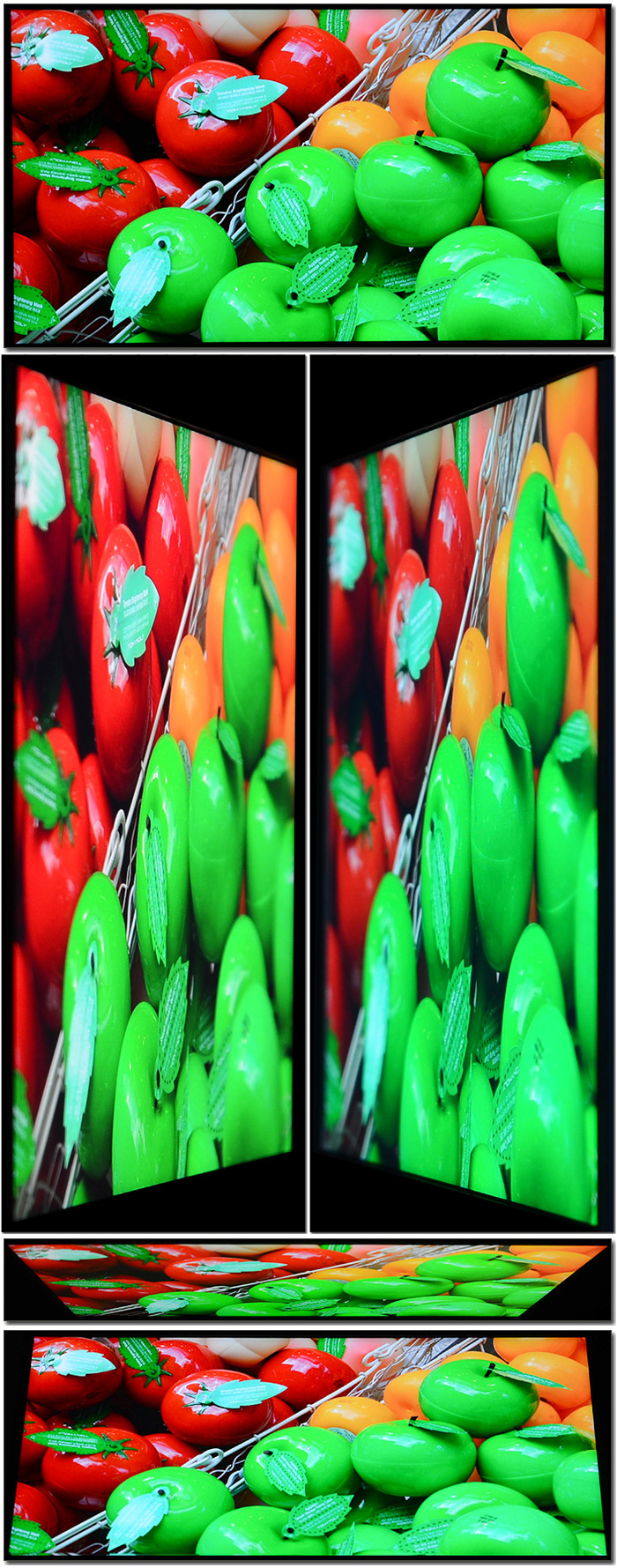
이 제품은 광시야각 디스플레이를 탑재한 모델로 시야각 없는 선명한 영상을 즐길 수 있다. 상단의 사진은 시야각 테스트를 진행하고 있는 모습으로 극단적인 각도에서도 시야각으로 인한 불편은 느껴지지 않았다.
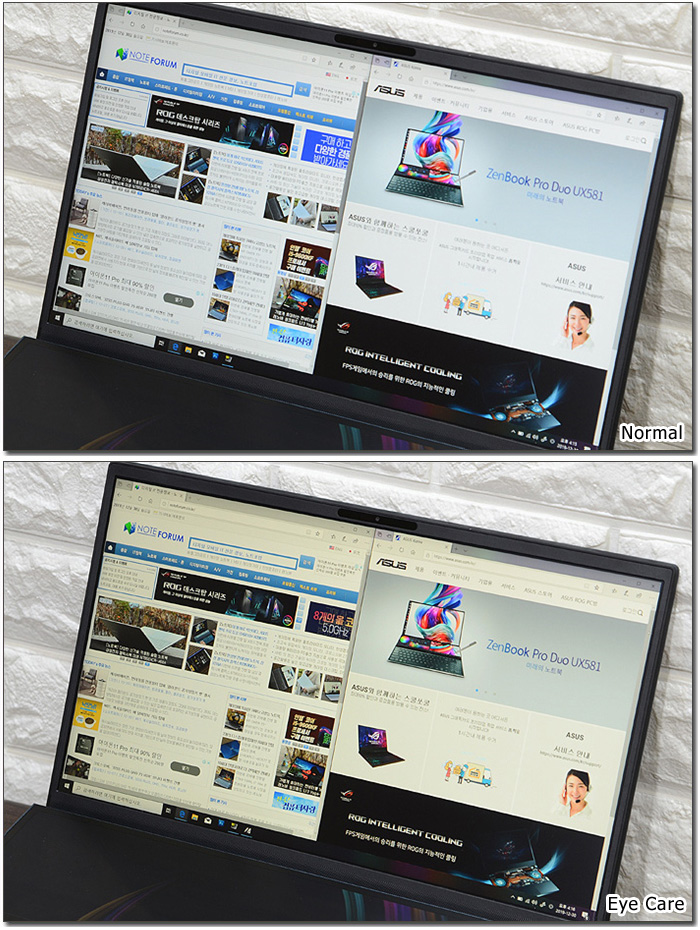
15.6형 대화면에 FHD 해상도를 지원해 두 개의 창 정도는 여유롭게 띄어두고 사용할 수 있다. 멀티테스킹이 많은 직작인이나 대학생이 불편없이 사용할 수 있을 것이다. 또한 MyASUS 앱에서 아이케어 기술을 지원해 블루라이트로 인한 시력저하나 피로감을 최소화 할 수 있다.


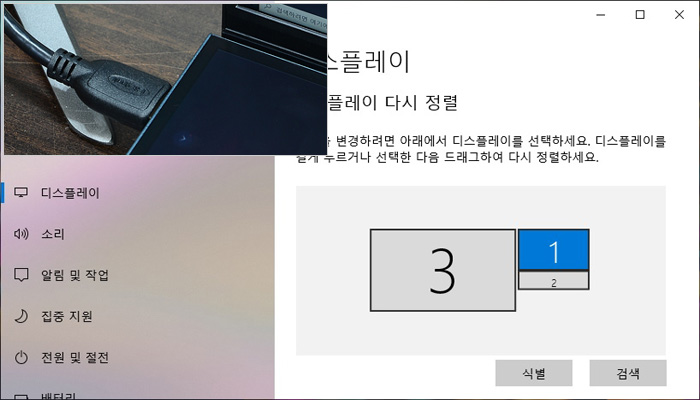
이 제품은 HDMI 단자를 지원해 멀티 디스플레이 활용이 가능하다. 상단의 사진은 4K 모니터를 연결한 모습으로 문제없이 작동하는 것을 확인할 수 있었다.
기본적인 성능이 대단히 뛰어난 모델로 멀티 디스플레이 환경에서 버벅이는 느낌이 전혀 없었다. 많은 창을 띄어두고 작업하는 유저들이 특히 유용하게 활용할 수 있을 것이다.


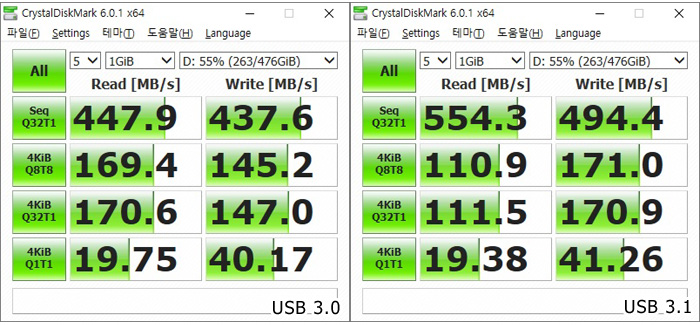
이 제품은 A타입과 C타입의 USB 3.1 Gen2 단자를 지원해 빠른 데이터 전송이 필요할 경우 유용하게 활용할 수 있다. 상단의 사진은 USB 3.1 외장 SSD를 이용해 테스트를 진행하고 있는 모습으로 500MB/s를 넘는 빠른 속도를 보여 주었다.

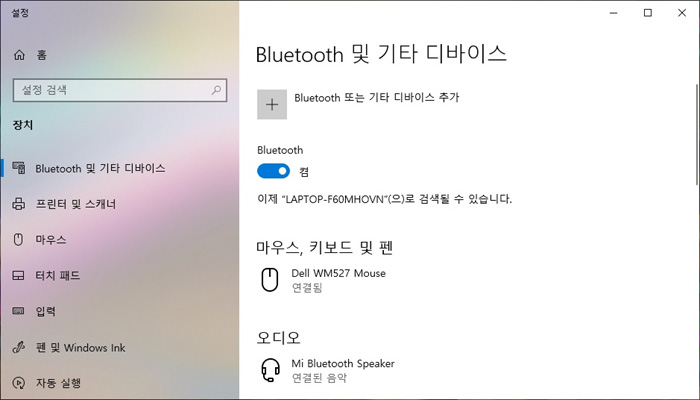
블루투스 v5.0 지원으로 손쉽게 무선환경을 구축할 수 있다. 상단의 사진은 스피커와 마우스의 연결 모습으로 별다른 문제 없이 페어링 되는 것을 확인할 수 있었으며 원할하게 작동되었다.

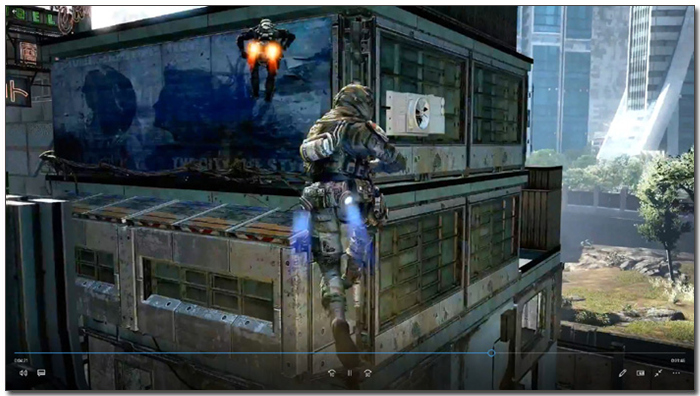
4K 동영상을 이용해 멀티미디어 테스트를 진행하고 있는 모습으로 진한 색감이 매력적이었으며 4면 슬림베젤이 적용되어 높은 몰입감을 경험할 수 있었다. 14형 디스플레이가 탑재되었지만 작다는 느낌은 없었으며 시원한 사운드가 더해져 만족스럽게 영상을 즐길 수 있었다.
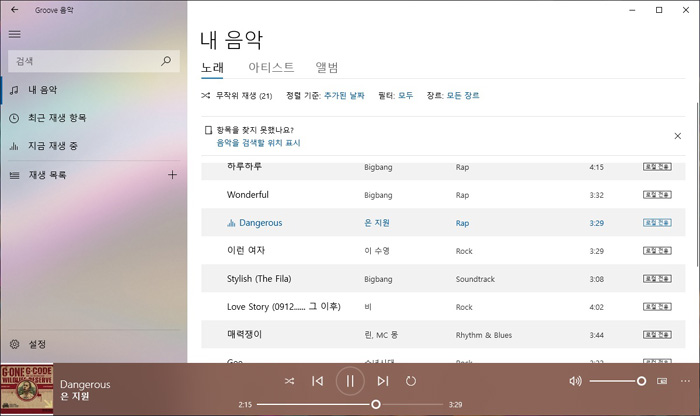
MP3 파일을 이용해 스피커 테스트를 진행하고 있는 모습으로 하만카돈 스피커를 탑재한 모델답게 사무실을 가득 울리는 시원한 소리를 들려 주었다. 출력이나 음질 모두 보급형 노트북과는 확연한 차이를 경험할 수 있을 것이다.
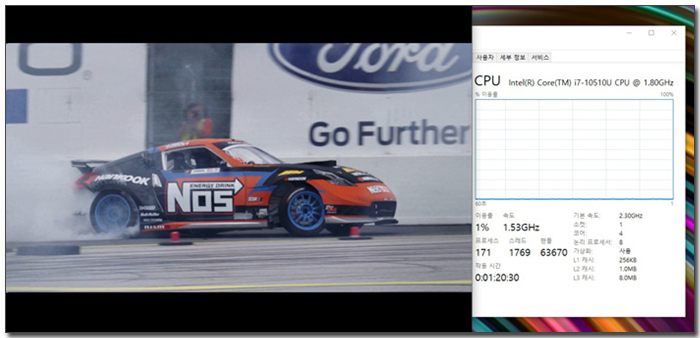
4K 동영상을 이용해 CPU 점유율 테스트를 진행하고 있는 모습으로 1~4% 의 안정적인 모습을 보여 주었으며 웹서핑 과의 멀티테스킹 시에는 60% 까지 점유율이 올라갔지만 영상의 딜레이 등은 전혀 없었다.

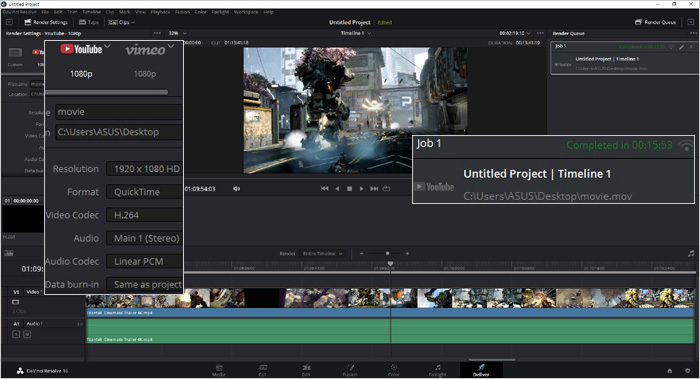
영상편집 S/W 인 다빈치 리졸브를 이용해 랜더링 테스트를 진행하고 있는 모습으로 (500MB, 900MB, 960MB 4K 동영상을 단일 동영상으로 랜더링, FHD 해상도에 H.264 비디오 코덱) 15분 53초가 소요되는 것을 확인할 수 있었다. (9세대 인텔 모바일 프로세서와 게이밍 그래픽을 탑재한 게이밍 노트북 에서 10분 정도 소요되는 테스트 이다.) 영상편집 용도로 충분히 활용할 수 있을 것이다.

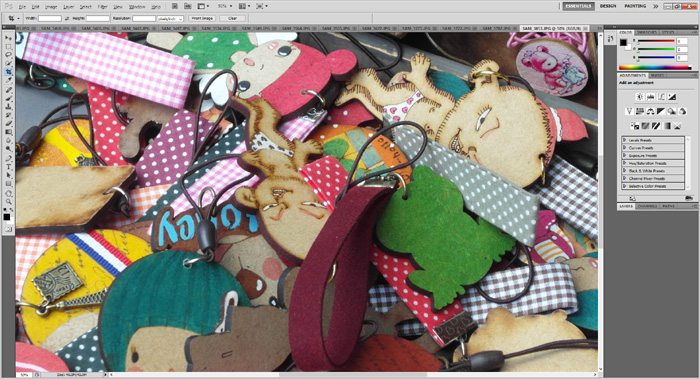
포토샵 테스트를 진행하고 있는 모습으로 고성능 노트북 답게 원본 사진을 띄어두고 부드럽게 작업할 수 있었다. 2개의 디스플레이 탑재로 사용성을 높인 모델로 디자인 등의 용도로 충분히 활용할 수 있을 것이다.
@ 46장의 원본 사진 (총 180MB) 을 로딩하는데 걸리는 시간을 측정했는데 24 초가 소요되었다. 최상위 저전력 프로세서와 16GB 메모리를 장착한 모델답게 로딩 속도가 대단히 빠르다.

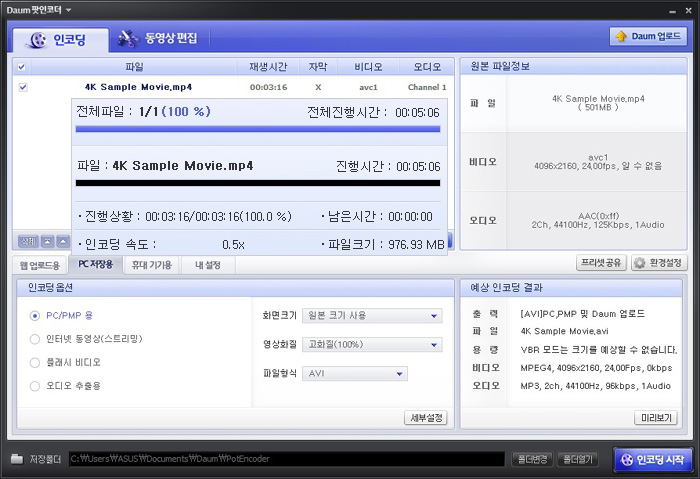
다음 팟인코더를 이용해 4K 동영상의 인코딩을 진행하고 있는 모습으로 5분 06초가 소요되는 것을 확인할 수 있었다.

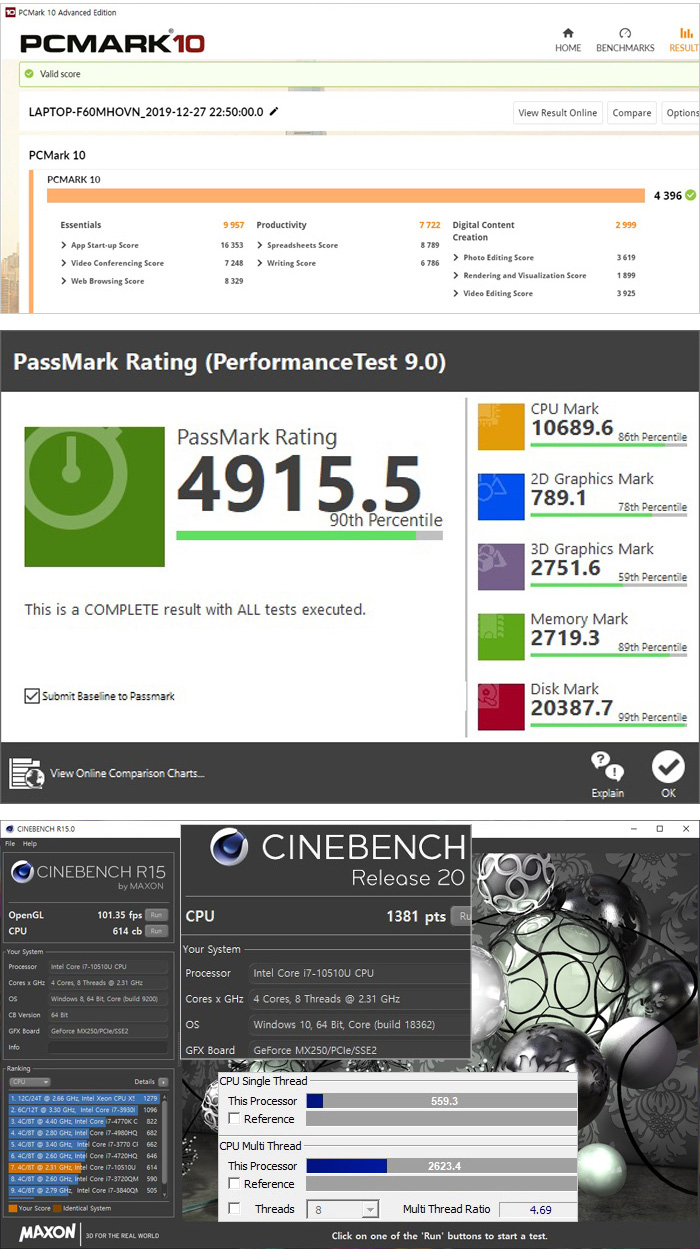
벤치마크 테스트를 진행하고 있는 모습으로 8세대 인텔코어 탑재 노트북과 확연한 성능차를 보여주었다. 휴대성이 뛰어난 슬림 노트북을 사용해야 하지만 성능도 중요하게 고려해야 할 경우 좋은 선택이 될 것이다.
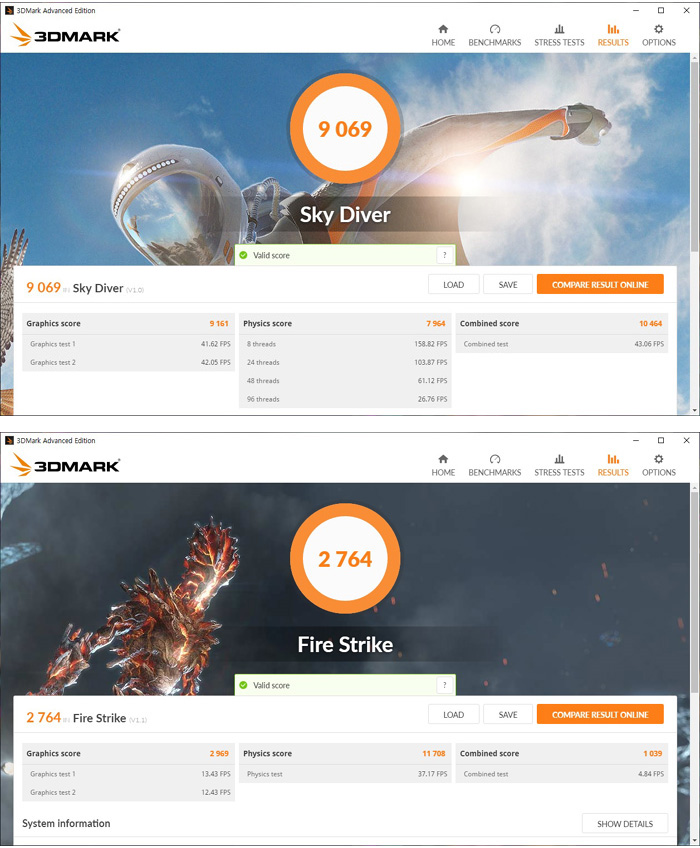
3DMARK를 이용해 3D 성능을 확인하고 있는 모습으로 UHD 내장 그래픽과는 확연한 스코어 차이를 보여주며 아이스레이크에 적용된 아이리스 플러스 보다 높은 성능을 보여주고 있다. 온라인 게임 정도는 성능걱정 없이 실행할 수 있을 것이다.
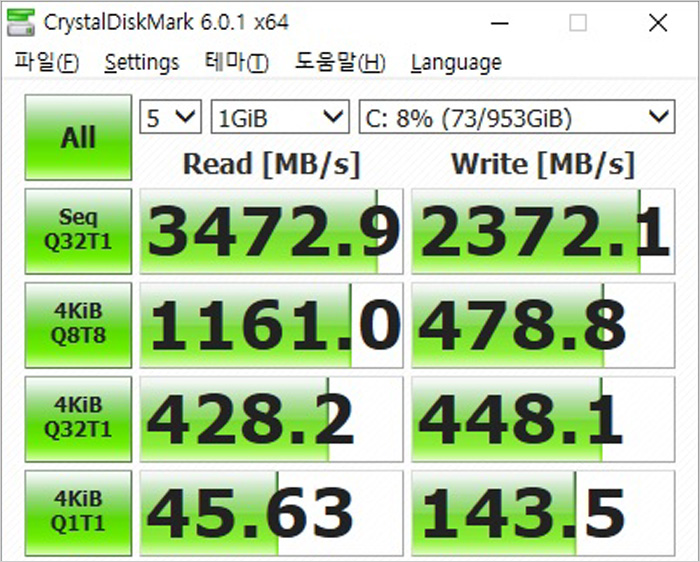
NVMe SSD를 탑재해 3000MB/s을 넘는 빠른 읽기 속도로 데이터를 전송할 수 있다. 특히 1TB 대용량 지원으로 고용량 영상 파일 등도 쉽게 저장할 수 있다.

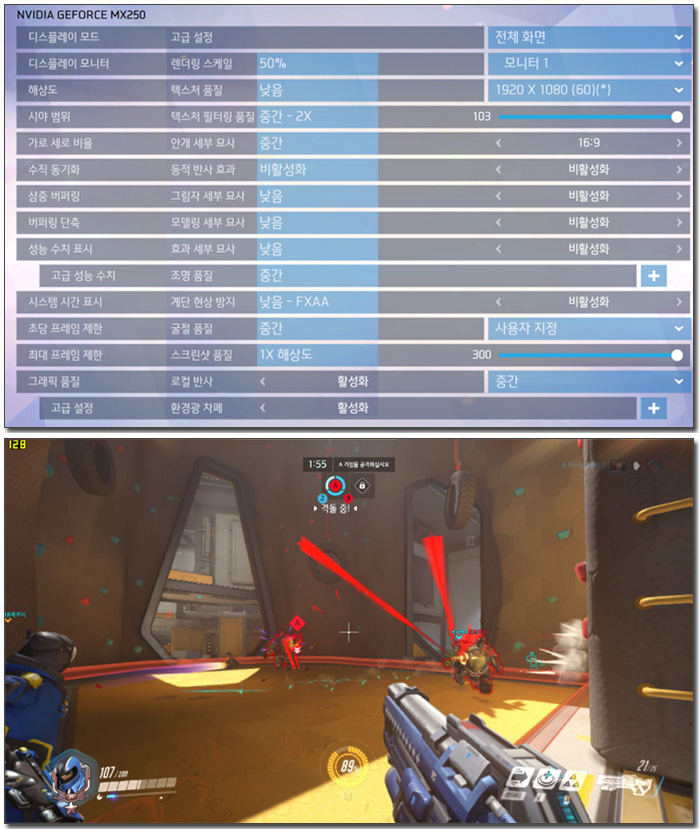
오버워치를 구동해 프레임 테스트를 진행하고 있는 모습으로 '중간' 옵션에서 121-145 프레임을 보여주었다. (내장 그래픽에서 30-50프레임 정도 나오는 테스트 이다.)
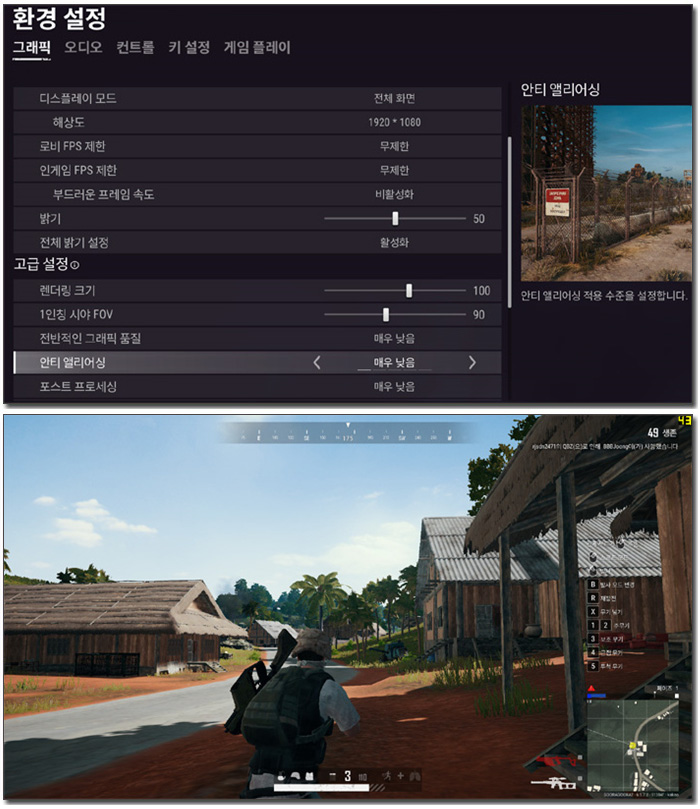
배틀그라운드를 최하 옵션에서 플레이 하고 있는 모습으로 34-48 프레임으로 작동해 끊기는 등의 불편없이 게임을 즐길 수 있었다. 실행 자체가 힘든 내장 그래픽 기반의 경쟁모델과 확연한 차이를 경험할 수 있을 것이다.


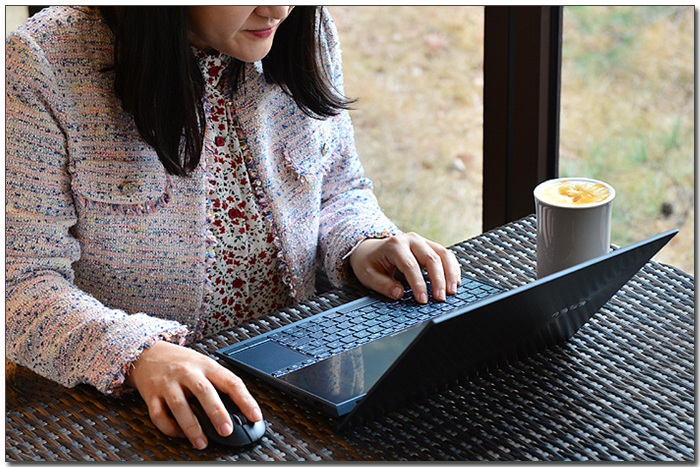
노트북을 구입하는 기준이 휴대성이나 성능중 한쪽에 치우친 유저들이라면 슬림 노트북이나 게이밍 노트북을 구입하는 것이 현명하다. 이와달리 좀더 편하게 다양한 작업을 하고 싶은 유저라면 이 제품을 강력히 추천하고 싶다.
하나의 디스플레이가 탑재된 대부분의 노트북과 달리 ASUS 젠북 듀오 UX481FL-BM063T 는 두 개의 디스플레이가 장착되어 있다. 스크린패드 플러스는 화면 크기도 클 뿐만 아니라 터치를 기본 지원해 멀티테스킹은 물론 드로잉이 필요한 전문작업에서 유용하게 활용할 수 있다.
특히 키보드 상단에 설치되어 시선을 분산시키지 않고 작업을 실행할 수 있으며 메인 디스플레이와의 유기적으로 동작해 보다 편하게 활용할 수 있었다. 디자인이나 영상 및 음악편집, S/W 개발 및 멀티테스킹에 특화된 작업을 하는 전문가들에게 더할나위 없는 만족감을 줄 것이다.
성능과 휴대성의 조화도 큰 장점이라 말씀드리고 싶다. 이 제품은 10세대 인텔코어 i7 프로세서를 비롯해 16GB 메모리와 MX250 외장그래픽, 1TB NVMe SSD 등을 탑재해 일반 슬림노트북을 압도하는 높은 성능을 구현한다. 여기에 1.5Kg 에 불과한 가벼운 무게로 부담없이 들고다니며 사용할 수 있다. (일반 노트북과 달리 배터리 사용시간이 대단히 길어 외부에서 전원 어댑터 없이도 사용하는데 불편이 없다.)
선명한 메인 디스플레이와 시원시원한 사운드를 재생하는 하만카돈 스피커도 마음에 들며 얼굴인식 로그인 등을 지원해 보안성을 높인점도 마음에 든다. 또한 밀스펙 지원으로 내구성을 높여 외부에서도 안심하고 사용할 수 있을 것이다.
디자인이나 영상편집을 주로하는 전문직 종사자나 대학생 등에게 추천하고 싶다. 일반 노트북과는 완전히 다른 사용성을 보여주는 노트북으로 큰 만족감을 경험할 수 있을 것이다.
김원영 기자 [email protected]
[디지털 모바일 IT 전문 정보 - 노트포럼]
Copyrights ⓒ 노트포럼, 무단전재 및 재배포 금지
- 2024-04-12 17:08 제휴 리뷰 > 날렵하고 빠른 OLED노트북, 레노버 아이디어패드Slim5 16AHP9 83DD0023KR
- 2024-04-05 16:22 제휴 리뷰 > 다용도 고성능 미니PC, 레노버 아이디어센터 Mini 01IRH8 90W20048KA
- 2024-04-05 16:15 제휴 리뷰 > 가볍고 조용한 게이밍 노트북, MSI 사이보그 15 AI A1VFK
- 2024-04-05 16:10 제휴 리뷰 > 작고 가벼운데 성능은 최고, ACER 스위프트 고 14 OLED SFG14-73
- 2024-03-29 15:18 제휴 리뷰 > 14세대 인텔코어 완벽지원 국민 메인보드, MSI MAG B760M 박격포 II
Who's 노트포럼

디지털 모바일 IT 전문 정보지, 노트포럼
-
Read More

가격은 낮추고 품질은 높였다, 에이픽스 컴퓨터 게이밍 의자 GC003
의자는 한번 구입하면 오랜기간 사용하기 때문에 선택에 신중해야 한다. 장시간 PC를 사용하거나 게임을 즐길 경우 피로감을 최소화 할 수 있는 인체공학적 디자인이 적용되어 있는지 확인해야 하며 어떤 재질로 제품을 만들었는지도 대단히 중요하다. (저... -
Read More

노트북의 사용성에 초점을 맞추다, ASUS 젠북 듀오 UX481FL-BM063T
크리에이터 노트북에 대한 관심이 높아지고 있다. 유튜브가 대세로 자리 잡으면서 PC 뿐만 아니라 노트북을 이용해 영상을 편집하는 유저들이 늘어났기 때문이다. 이동중 영상을 촬영하고 실시간으로 간단하게 편집에 등록하는 것이 이제는 결코 어렵지 않... -
Read More

날렵하고 가벼운 고성능 게이밍 노트북, 한성컴퓨터 TFG256GT 아방가르드
무거운 고성능 게이밍 노트북을 너그럽게 이해했던 예전과 달리 요즘에는 고성능 게이밍 노트북이나 크리에이터 노트북에서도 높은 휴대성을 원하는 유저들이 많아졌다. 어디서나 영상편집과 같은 전문 작업을 하거나 최신 3D 게임을 즐기고자 하는 유저... -
Read More

강력한 성능과 뛰어난 휴대성의 조화, 삼성전자 갤럭시북 이온 NT950XCJ-X716A
졸업과 입학이 겹치는 12월~2월에는 다양한 신제품 노트북이 출시된다. 수요가 가장 많은 시기이니 만큼 각 제조사는 자신들 만의 차별화된 제품을 선보여 시장이 뜨겁게 달아오른다. 유저들은 다양한 제품중 자신에 맞는 노트북을 선택하기만 하면 된다. ... -
Read More

가볍게 휴대하는 10세대 인텔코어 컨버터블 노트북, 레노버 씽크패드 L13 Yoga-S00B
사무실에서만 사용하는 비즈니스 노트북은 대화면에 높은 성능을 구현하는 제품으로 선택하면 된다. 그에반해 잦은 외근이나 출장이 있을 경우 반드시 휴대성을 우선 고려해야 한다. 대화면과 성능에 특화된 노트북의 경우 2Kg 에 육박해 장시간 들고 다니... -
Read More

아이스레이크 탑재로 성능까지 만족시킨다, HP 스펙터 x360 13-aw0214TU
10세대 인텔코어 프로세서의 발표로 슬림 노트북이 퍼포먼스에서 한층 탄력을 받고 있다. 특히 UHD 내장그래픽을 사용하는 '코멧레이크' 와 달리 아이리스 프로 플러스를 탑재한 10nm 공정의 '아이스레이크' 의 경우 고급형 모델들에서 주로 탑재되고 있다.... -
Read More

다양한 신기술 적용된 슬림 노트북, 삼성전자 갤럭시북 이온 NT950XCR-A58A
졸업과 입학 시즌을 맞이해 신제품 노트북의 출시가 줄을 잇고 있다. 국내 브랜드 뿐만 아니라 외산 브랜드 또한 노트북 판매량이 가장 높은 12~1월을 대비하기 위해 일찌감치 새로운 제품을 출시를 준비중이다. 8세대 인텔코어 프로세서를 사용하던 기존... -
Read More

이게 바로 혁신이다, ASUS 젠북 프로 듀오 UX581GV-H2003TS
디스플레이를 쉽게 추가할 수 있는 데스크탑 PC와 달리 노트북은 기본적으로 하나의 디스플레이를 사용하는 것이 일반적이다. 물론 책상등에 모니터를 설치해 놓고 필요에 따라 연결하면 되지만 여간 번거로운 것이 아니다. 이런 이유로 최근 C타입 케이... -
Read More

완성형 컨버터블 노트북, 삼성 갤럭시북 플렉스 NT950QCG-X716A
노트북의 진화는 계속되고 있다. 얼마전 발표된 10세대 인텔코어 프로세서를 장착한 노트북 들이 출시되며 슬림 노트북에서도 강력한 퍼포먼스를 경험할 수 있게 되었으며 화면 크기를 키우면서도 무게를 줄여 휴대성을 높이고 있다. 삼성의 경우 특히 펜... -
Read More

게이밍에 특화된 울트라와이드 모니터, 한성컴퓨터 TFG34Q10W 1500R 커브드 게이밍 리얼 100
예전에는 대부분의 게임들이 16:9 비율만을 지원해 원할하게 영상을 표현하지 못했던데 반해 최근에는 대부분의 게임들이 21:9 비율과 같은 울트라 와이드 해상도를 지원해 불편없이 영상을 즐길 수 있다. 이런 이유로 울트라와이드 모니터를 구입하는 유저... -
Read More

초고속 응답속도 게이밍 모니터, 크로스오버 2724RG3 패스트 리얼 240 게이밍 HDR
게임을 즐기는 유저들은 게이밍에 특화된 하드웨어를 구입하는데 주저함이 없다. 물론 가성비를 충분히 고려해 제품을 선택하지만 게임 승패에 큰 영향을 미치는 모니터나 마우스, 키보드 등을 선택할 때에는 특히 신중하다. 오버워치와 배틀그라운드가 ... -
Read More

대용량 배터리와 PD충전 지원으로 사용성 극대화, 한성컴퓨터 올데이롱 TFX255S
작고 가벼운 노트북을 선호하는 해외 유저들과 달리 한국에서는 휴대성과 화면 크기를 모두 만족시키는 제품을 선호한다. 이런 이유로 15형 이상의 대화면을 지원하지만 무게를 줄여 휴대성을 높인 슬림 노트북들이 큰 사랑을 받고 있다. 특히 최근에는 ...



 가격은 낮추고 품질은 높였다, 에이픽스 컴퓨터 게이밍 의자 GC003
가격은 낮추고 품질은 높였다, 에이픽스 컴퓨터 게이밍 의자 GC003
 날렵하고 가벼운 고성능 게이밍 노트북, 한성컴퓨터 TFG256GT 아...
날렵하고 가벼운 고성능 게이밍 노트북, 한성컴퓨터 TFG256GT 아...













좋은 리뷰 감사합니다 :)